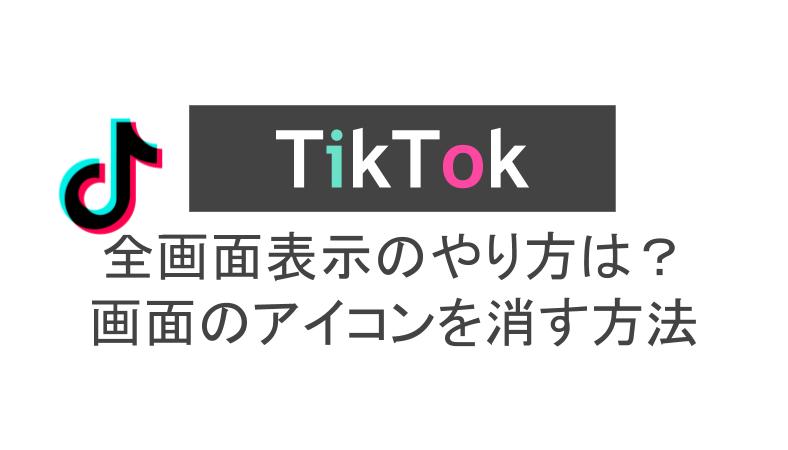TikTokのアプリ内で動画を見ていると画面の中にアイコンやアカウント名、説明文などが表示されて邪魔に感じたことがあるでしょう。
せっかくの面白い動画なら邪魔するものもなく全画面で楽しみたいですよね。
しかし、TikTokアプリ内で動画画面をタップしてもアイコンなどが消えたりしませんよね。
どうすれば好きな動画を全画面で見ることができるのでしょうか。
今回はTikTokの動画を全画面で楽しむ方法を解説していきます。

もくじ
TikTok(ティックトック)を全画面で見る方法は?
TikTok内の動画を視聴すると主にこのような感じの画面になっていると思います。
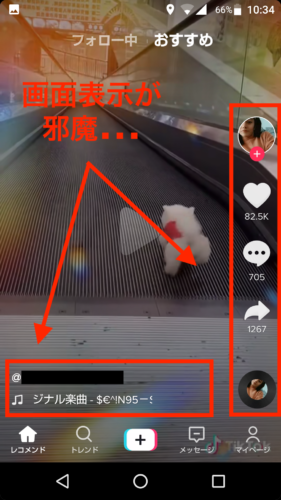
画面表示が邪魔
画面の右側には「ハートマーク」や「コメント」「シェア」などのボタンが表示されていますし、下側にはアカウント名や説明文、BGMなどが表記されています。
こういった表示が邪魔に感じたことがある人も多いでしょう。
全画面再生するために動画内をタップしてみたりするものの、画面表示が消えることはありません。
アイコンや説明文を消して、TikTok動画を全画面で動画を楽しむにはどうすればいいのでしょうか。
詳しいやり方について3つほど紹介していきます。
動画を保存(ダウンロード)して全画面で見る
まず最初に挙げられるのが「動画を保存(ダウンロード)してから見る」という方法です。
TikTokの動画をスマホ内に保存してから見ればアイコンなどの邪魔なく全画面で見ることができます。
動画を保存する方法は下記のとおりです。
まず、動画内の画面右側にある「シェア」ボタンをタップします。
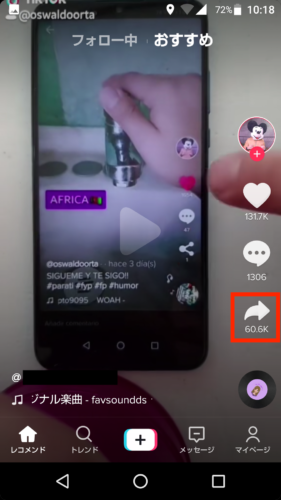
「シェア」をタップする
シェア内にある「動画を保存」をタップしてください。
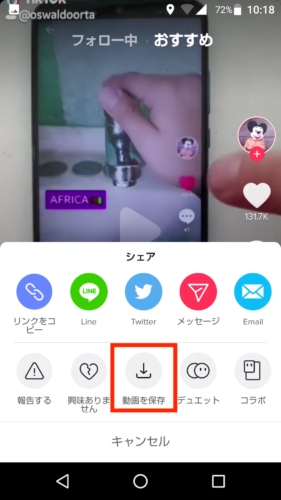
「動画を保存」をタップする
これで動画の保存が完了します。

ダウンロード完了
あとは、スマホのフォルダに保存された動画を開けば全画面で視聴できます。
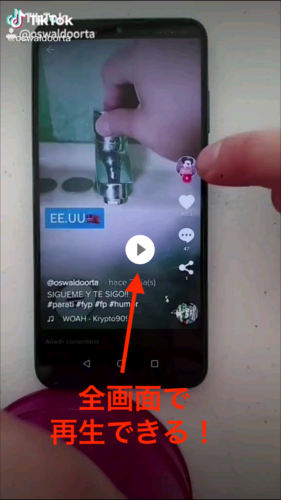
フォルダから動画を再生する
ダウンロードしてもTikTokのロゴは消せない
TikTokから保存した動画を開くと画面の左上にTikTokのロゴが表示されています。

TikTokのロゴは消せない
このTikTokロゴについては削除することはできません。
TikTok内で投稿された動画として、無断転載などを防ぐための措置でもあるので、こればかりは消せません。
動画URLからアクセスしてブラウザで拡大して再生する
TikTokアプリ内ではなく、ブラウザから動画を開いて拡大再生することで全画面っぽく見ることができます。
まず、見たい動画を開いて画面右側の「シェア」ボタンをタップします。
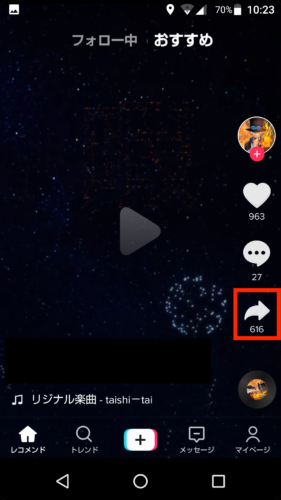
「シェア」をタップする
シェア内にある「リンクをコピー」をタップします。
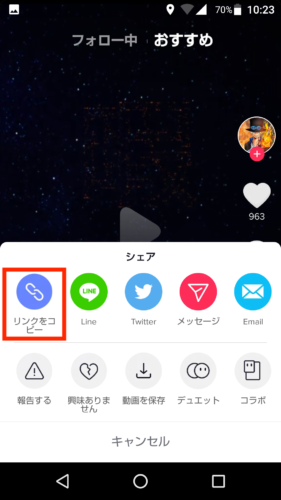
「リンクをコピー」をタップする
スマホ内のブラウザアプリ(safariやChrome)を開き、コピーしたURLを貼り付けます。
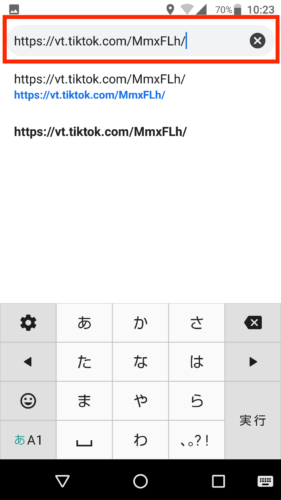
ブラウザでURLを入力する
アクセスすると先程の動画が再生されるので、ブラウザの拡大機能を使うとアイコンなどを画面外に出した状態で動画が見れます。
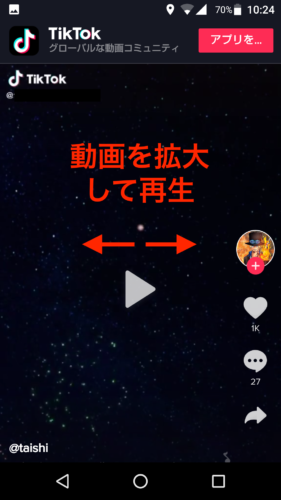
動画を拡大して再生する
全画面再生とは少し異なりますが、こういったやり方も知っておくと便利です。
YouTubeやインスタなど他のSNSでシェアされている動画を見る
TikTok内の動画はTwitterやインスタなどさまざまSNSでシェアすることができます。
こういった他のアプリでシェアされている動画であればアイコン表示などもない全画面再生が可能です。
SNSへのシェアのやり方は、まず動画の再生画面右側にある「シェア」をタップ
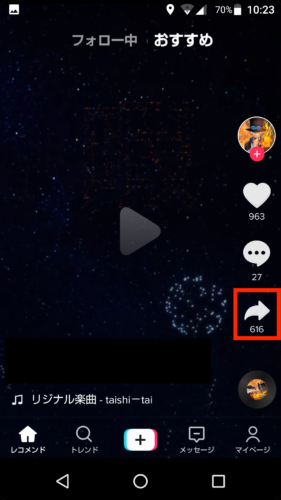
「シェア」をタップする
シェアするSNSを選択し、投稿すればシェア先のアプリから動画が見れるようになります。
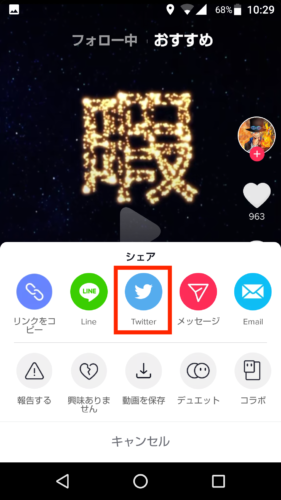
シェアするSNSをタップする
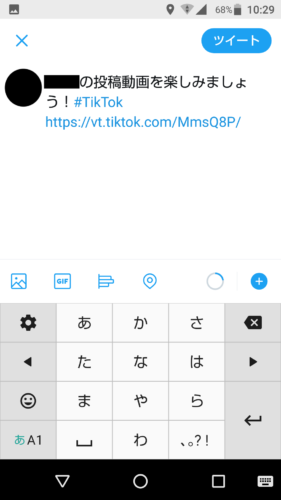
シェア先で投稿する
TikTok(ティックトック)アプリで全画面にする方法はある?
TikTokの動画を全画面で見る方法を紹介していきましたが、これらの方法は全て動画をTikTokアプリ外で再生するという形をとっています。
TikTokアプリ内では全画面再生できないのでしょうか。
できればめんどくさい方法を使わず直接全画面再生ができた方がいいですよね。
アプリ内では画面表示やアイコンを消すことができない
TikTokアプリ内で再生した動画内に表示されるアイコンは消せません。
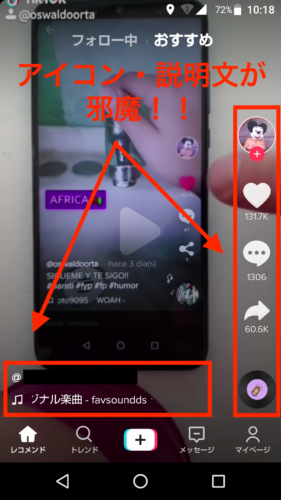
アイコンや説明文は消せない
「ハートマーク」や「コメント」「シェア」ボタンなどが表示されて邪魔に感じるでしょうが、これらのアイコンを消す機能は備わっていません。
説明文など文字を消すこともできない
動画の画面下部に表示されるアカウント名やBGMなどの説明文も消せません。
やはりTikTokの動画を全画面で再生するには、アプリの外で動画を再生する必要があるみたいです。
TikTok(ティックトック)は撮影方法によって画面サイズが異なる
TikTokではスマホカメラで撮影した動画を装飾や編集、BGMなどを加えて投稿することができます。
スマホカメラで撮影する際は、スマホの向きを「縦」「横」それぞれにして撮影する方がいますよね。
撮影した時のスマホの向きによって、投稿される動画の画面サイズが異なるので注意しましょう。
撮影時のスマホの向きによって投稿時の画面サイズが変わる
TikTokで動画を撮影した際のスマホの向きによって、投稿した際の画面サイズが異なります。
例えば、スマホを縦向きの状態で撮影した動画は以下のように表示されます。
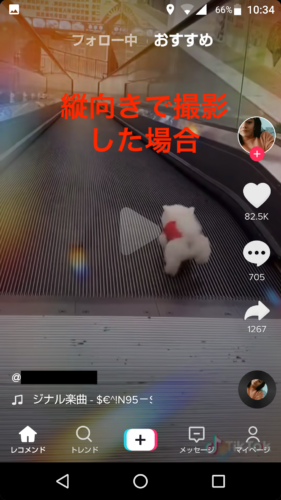
縦向きで撮影した場合
TikTok動画の画角と同じ向きで撮影されているので、画面いっぱいに動画が表示されます。
これが通常通りの画面サイズです。
では、スマホを横向きにして撮影した時はどのようになっているでしょうか。
横向きで撮影するとこのような画面サイズで表示されます。
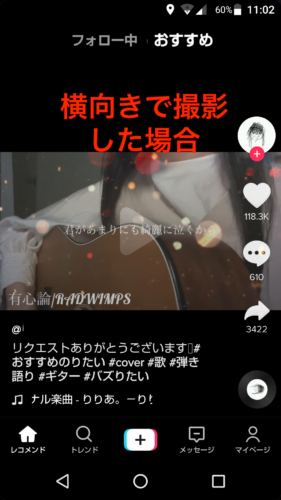
横向きで撮影した場合
このように上下部分がカットされて横長の画面サイズで再生されます。
TikTokで動画を作る際には、スマホの向きにもこだわって撮影してみてください。
TikTok(ティックトック)の動画を全画面で見たい時は試してみよう!
TikTokの動画を全画面で再生する方法について解説していきました。
基本的に全画面にするには、動画をTikTokアプリ外で再生する必要があります。
TikTokアプリ内では、説明文やアイコンを消すことができないので覚えておきましょう。
また、撮影時のスマホの向きによって、投稿される動画の画面サイズが変わります。TikTok動画を作る際は、スマホを縦向きにして撮影すると通常通りの画角になります。